[Auch Anfänger können es schaffen! ] So installieren Sie Eclipse unter Windows 10 (Java-Umgebungskonstruktion)
1. Was ist Eclipse?
--Eclipse ist eine integrierte Entwicklungsumgebung (IDE), die in der Computerprogrammierung verwendet wird. --Eclipse ist "Open Source Software" und wird unter den Bedingungen der Eclipse Public License veröffentlicht. --Eclipse wird hauptsächlich für die Entwicklung von Java-Anwendungen verwendet.
- Es wird empfohlen, zuerst "4. Japanische Lokalisierung von Eclipse" zu lesen.
2. Laden Sie Eclipse herunter
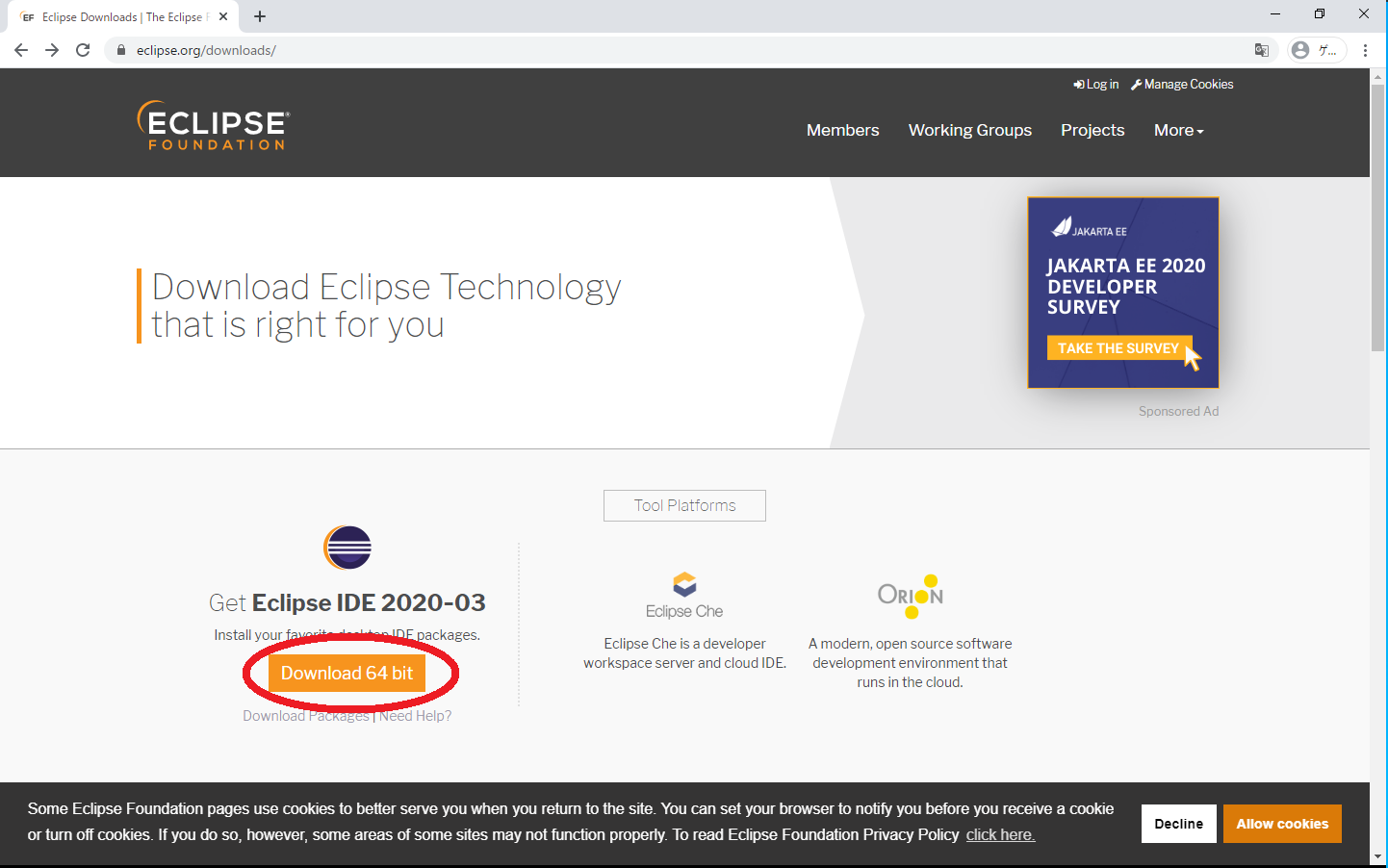
- Gehen Sie zu Eclipse Downloads | The Eclipse Foundation.
- Klicken Sie auf die Schaltfläche "64 Bit herunterladen".
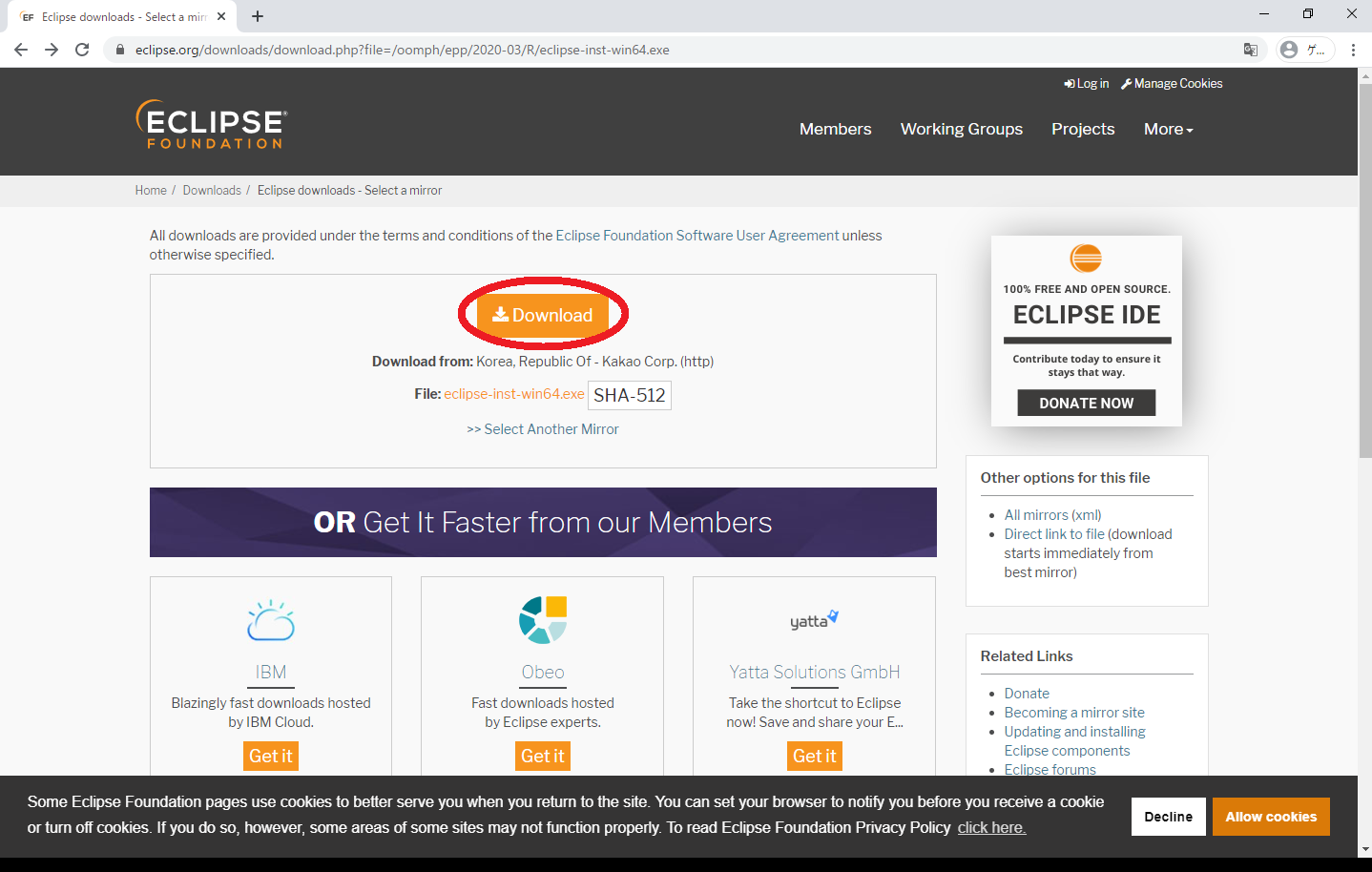
- Klicken Sie auf die Schaltfläche "Herunterladen".

- Erfolg, wenn "eclipse-inst-win64" heruntergeladen wird.
3. Installieren Sie Eclipse

- Starten Sie "eclipse-inst-win64".
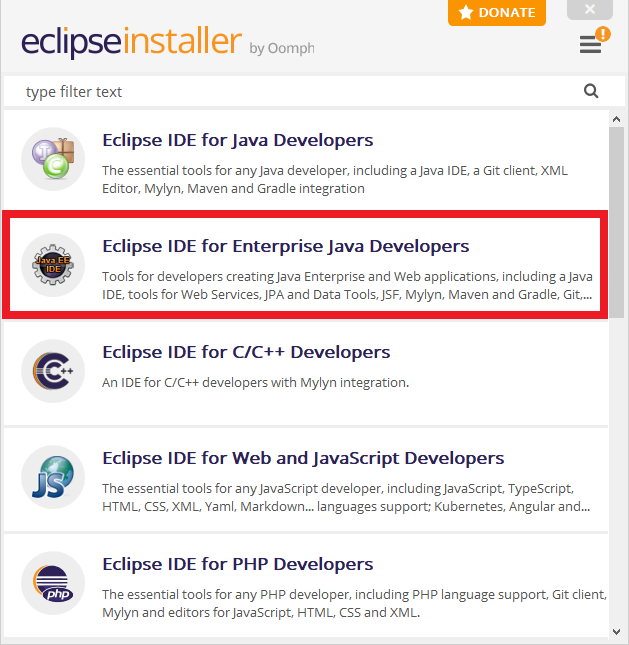
- Wählen Sie "Eclipse IDE für Enterprise Java-Entwickler".
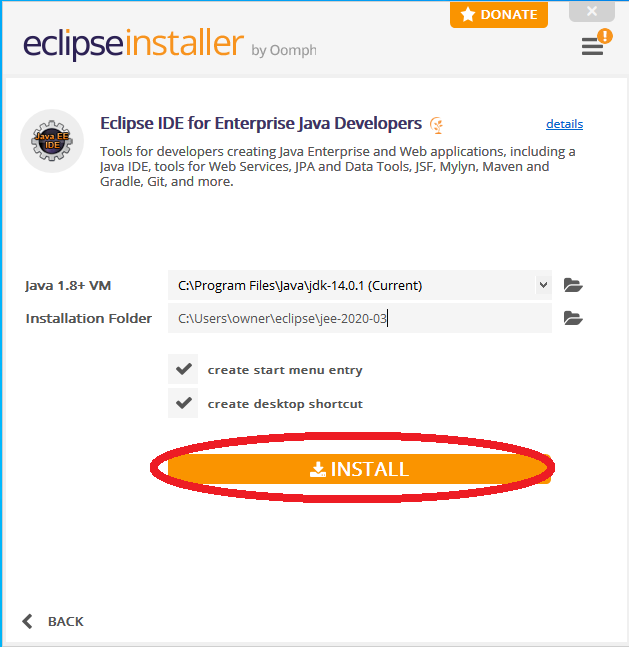
- Klicken Sie auf die Schaltfläche "INSTALLIEREN".
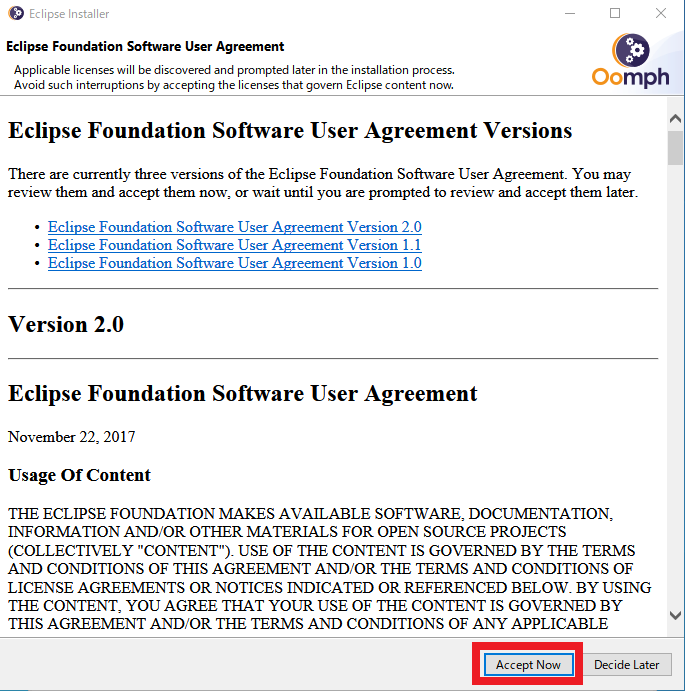
- Klicken Sie auf die Schaltfläche "Jetzt akzeptieren".
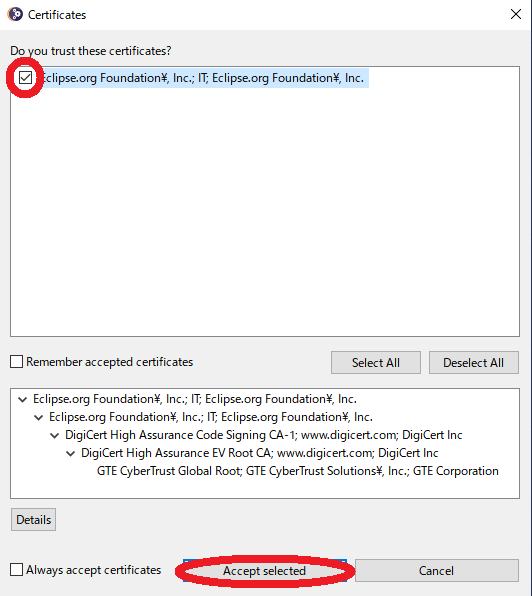
- Aktivieren Sie das Kontrollkästchen und klicken Sie auf die Schaltfläche Ausgewählte akzeptieren.
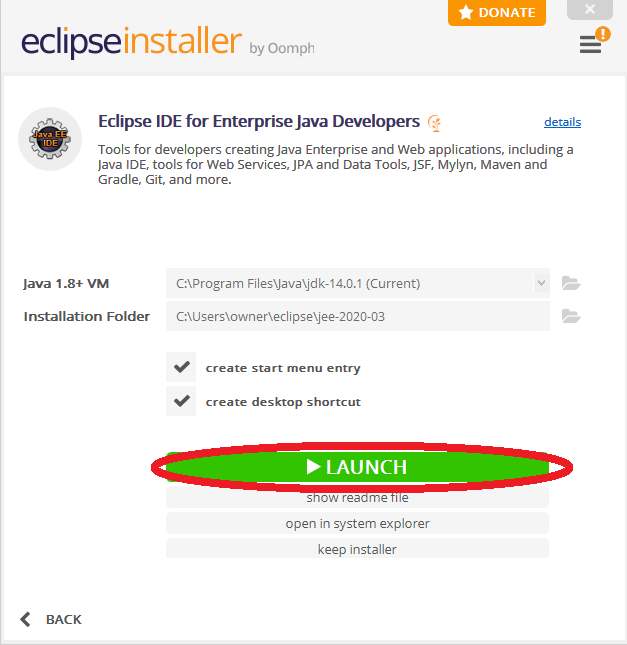
- Klicken Sie auf die Schaltfläche "LAUNCH".
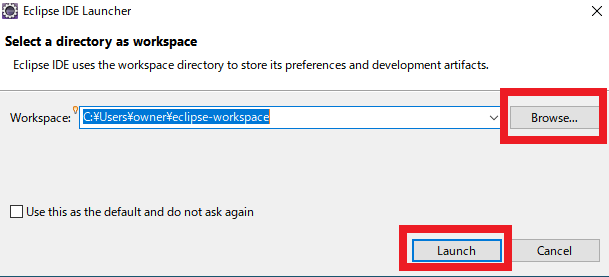
- Klicken Sie auf die Schaltfläche "Durchsuchen", wählen Sie den Speicherort aus und klicken Sie auf die Schaltfläche "Starten".
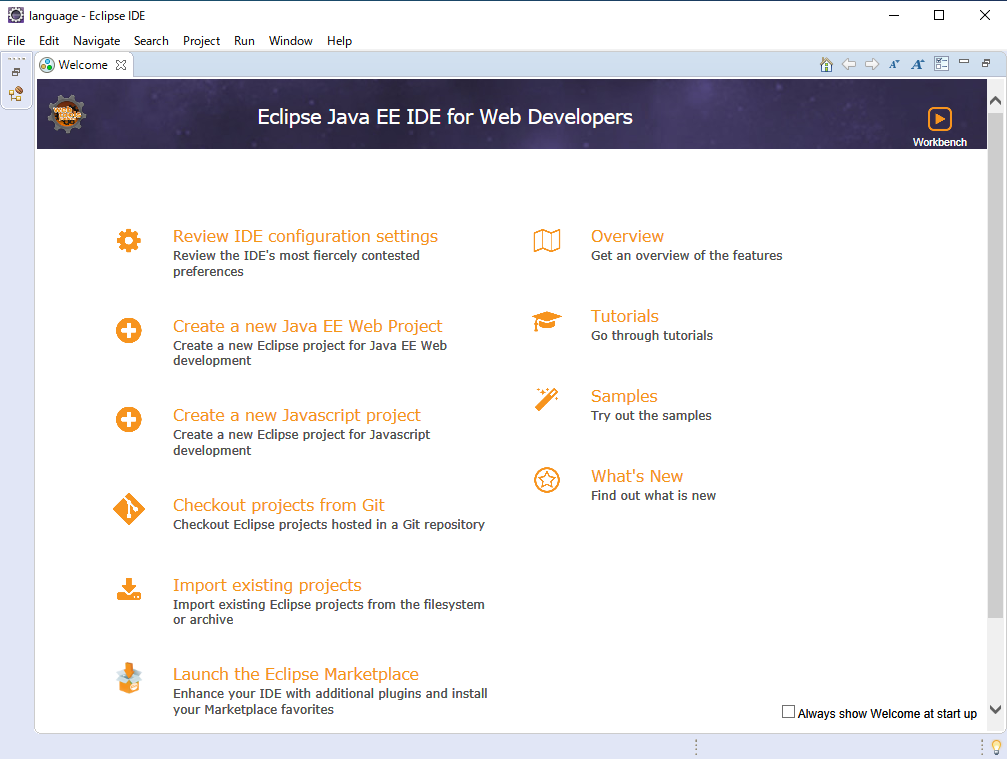
- Klicken Sie auf die Schaltfläche "Durchsuchen", wählen Sie den Speicherort aus und klicken Sie auf die Schaltfläche "Starten".
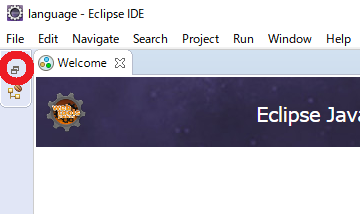
- Erfolg, wenn "Eclipse" startet.
4. Japanische Lokalisierung von Eclipse
--Eclipse hat ein Plug-In namens "Pleiades".
- In Plejaden ist auch Eclipse selbst enthalten, sodass "die obigen Einstellungen nicht erforderlich sind".
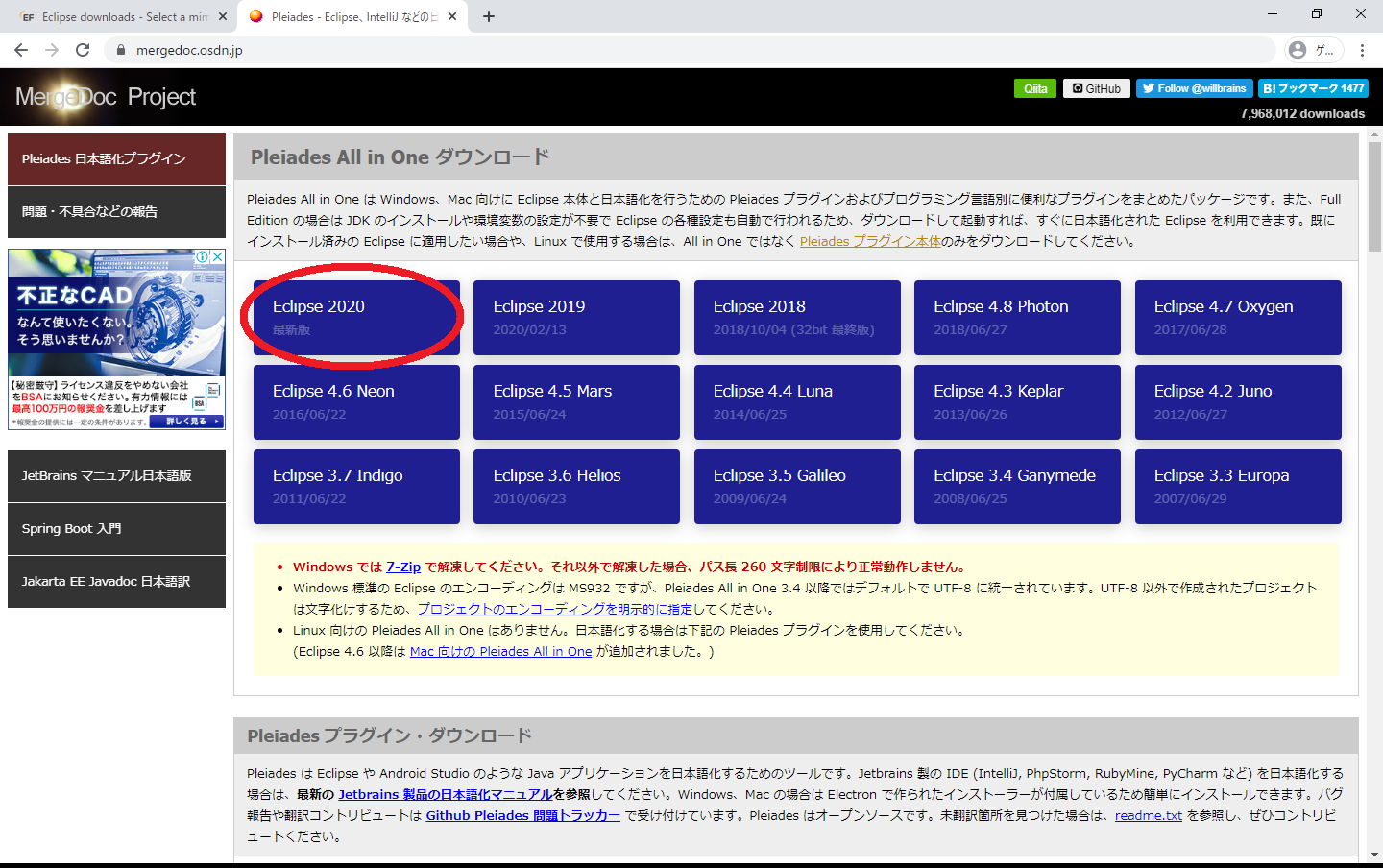
- Greifen Sie auf Eclipse Japanese localization | MergeDoc Project zu.
- Klicken Sie auf die Schaltfläche "Eclipse 2020".
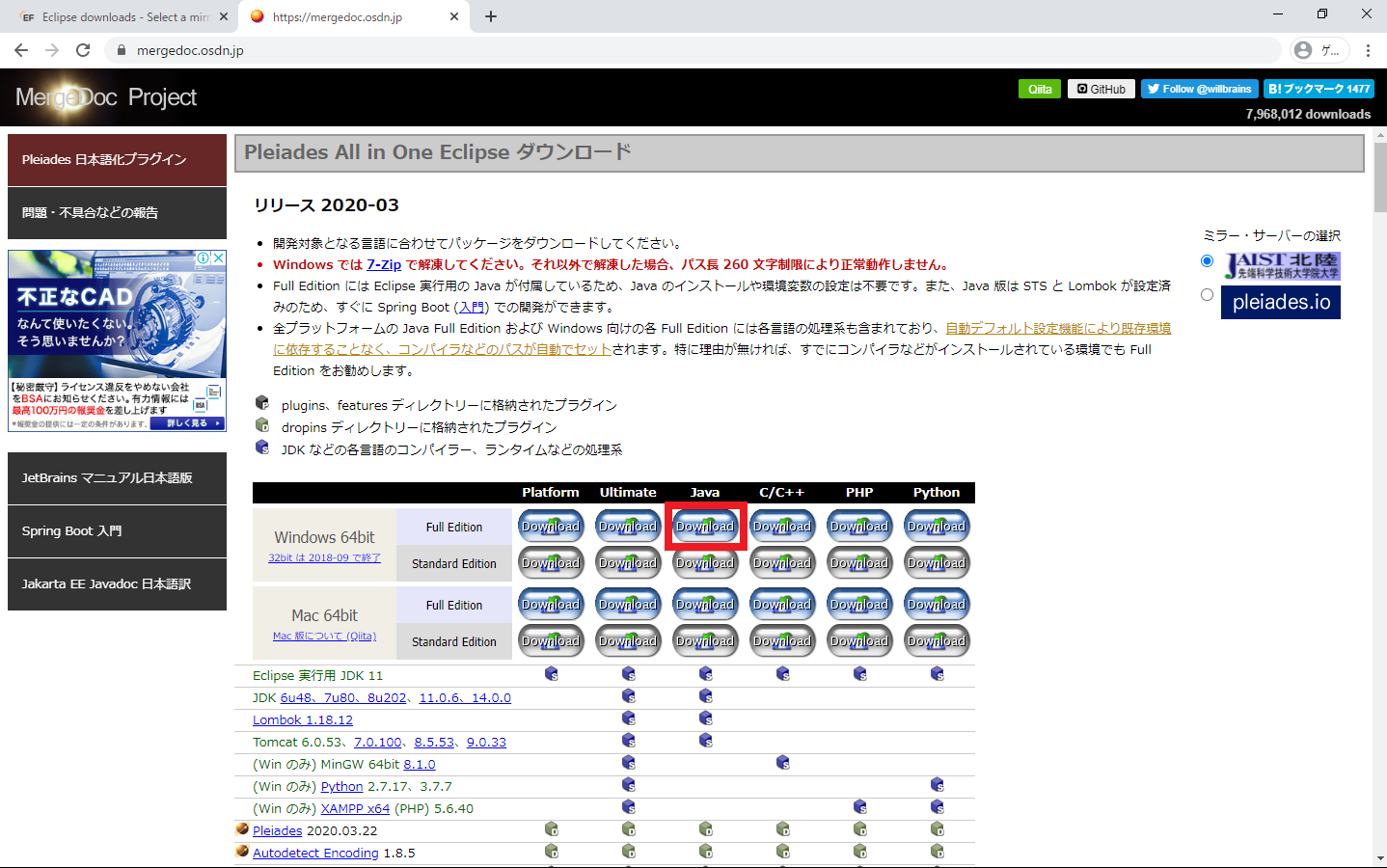
- Klicken Sie in der Java-Spalte auf die Schaltfläche "Herunterladen".
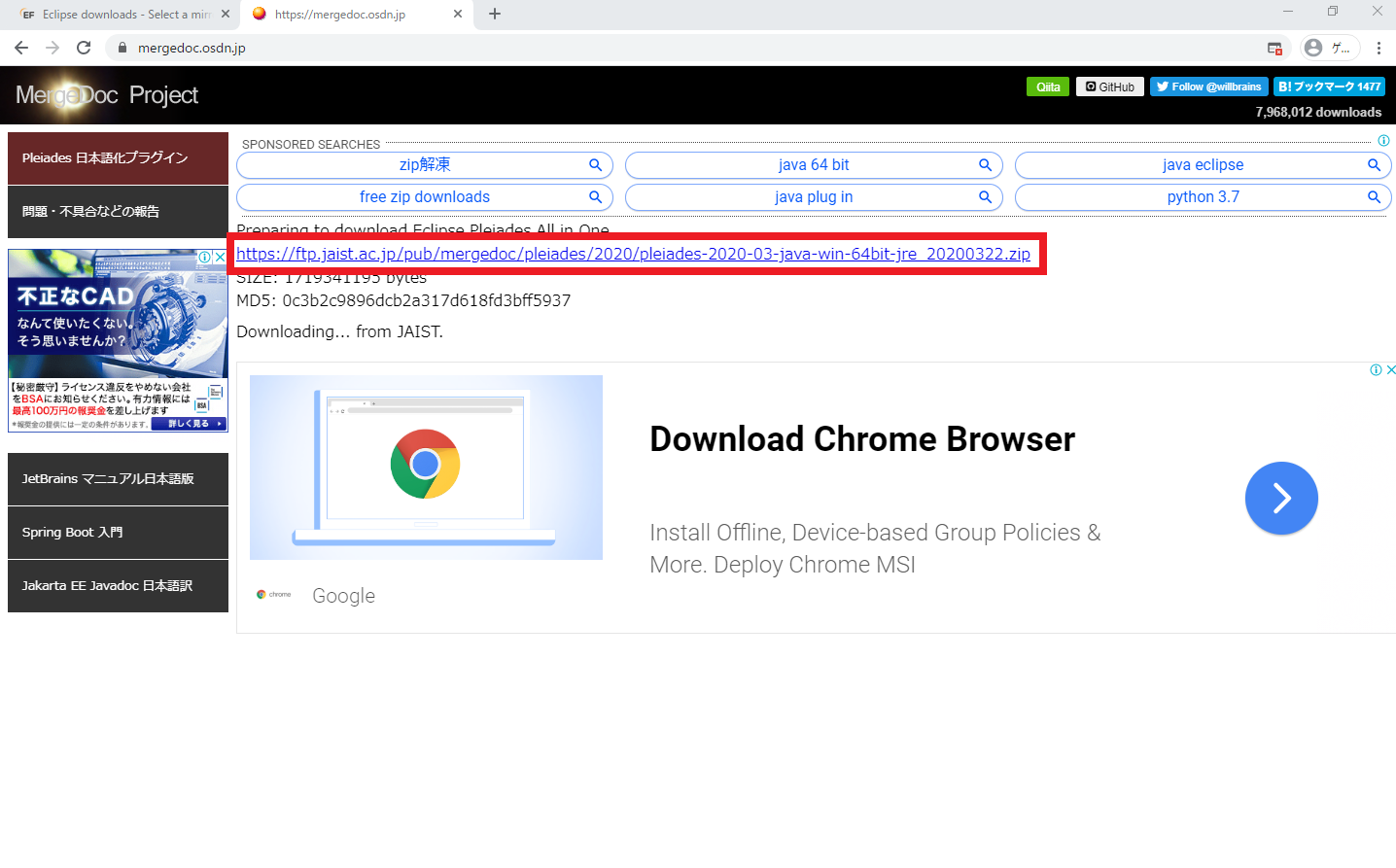
- [https://ftp.jaist.ac.jp/pub/mergedoc/pleiades/2020/pleiades-2020-03-java-win-64bit-jre_20200322.zip](https://ftp.jaist.ac. Klicken Sie auf jp / pub / fusionedoc / pleiades / 2020 / pleiades-2020-03-java-win-64bit-jre_20200322.zip).
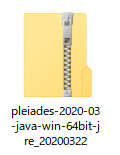
- Entpacken Sie die heruntergeladene Zip-Datei. (7-Zip-Aktion)
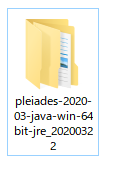
- Öffnen Sie den Ordner "dekomprimiert". (Pleiades-2020-03-java-win-64bit-jre_20200322 / pleiades / eclipse /)
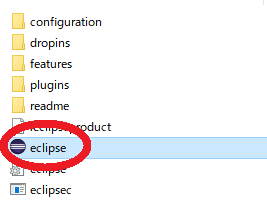
- Klicken Sie in "pleiades-2020-03-java-win-64bit-jre_20200322 / pleiades / eclipse /" auf "eclipse.exe".
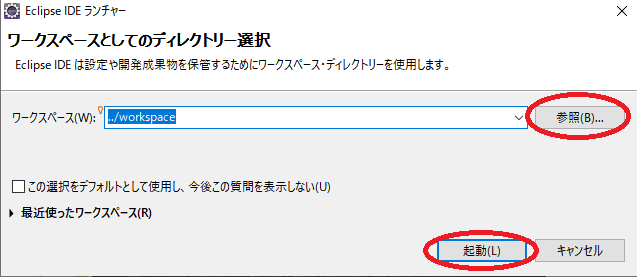
- Klicken Sie auf die Schaltfläche "Durchsuchen", wählen Sie einen Speicherort aus und klicken Sie auf die Schaltfläche "Starten".
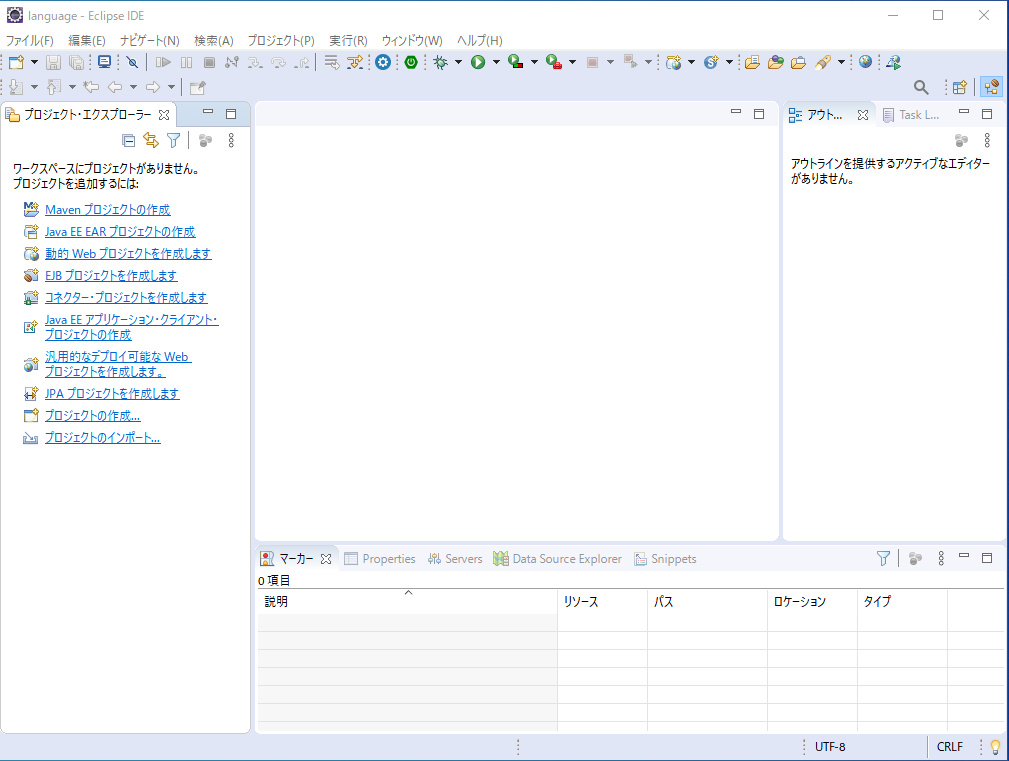
- Erfolg, wenn "Eclipse" startet.
5. Einfach zu bedienende Eclipse
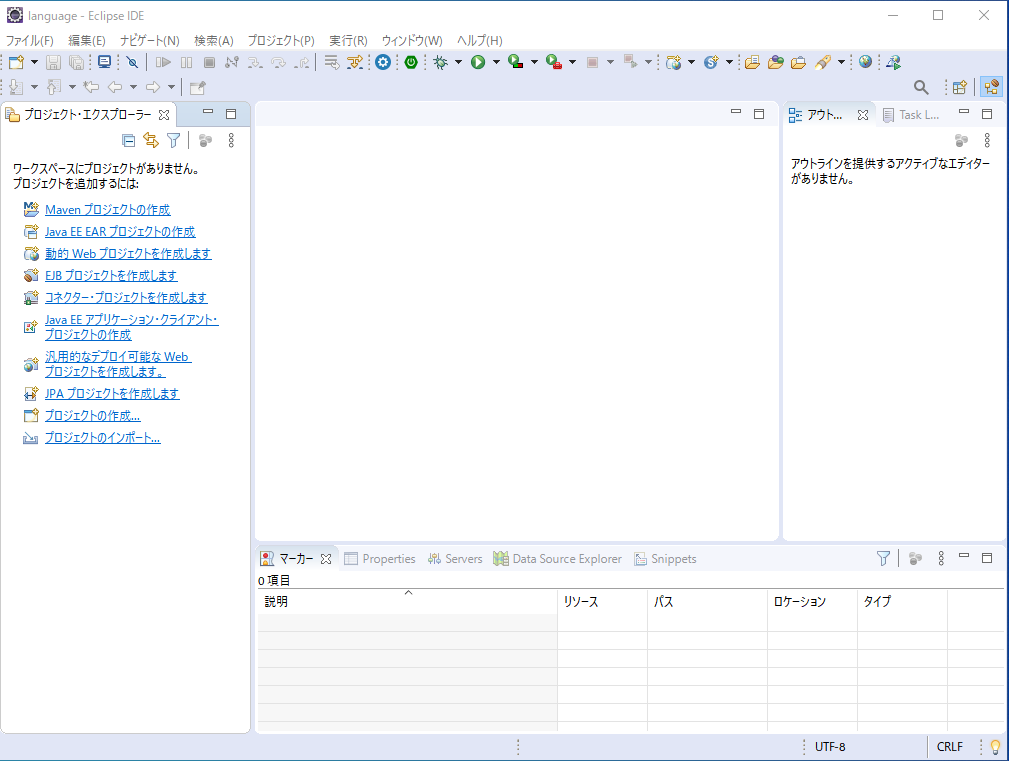
- Starten Sie "Eclipse".
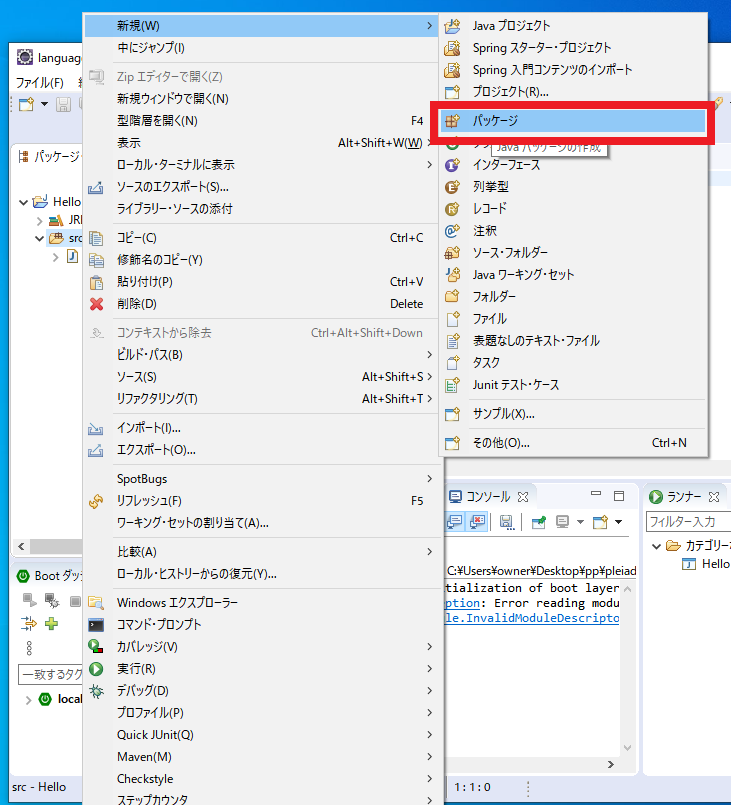
- Wählen Sie "[Datei (F)] → [Neu (N)] → [Paket]".
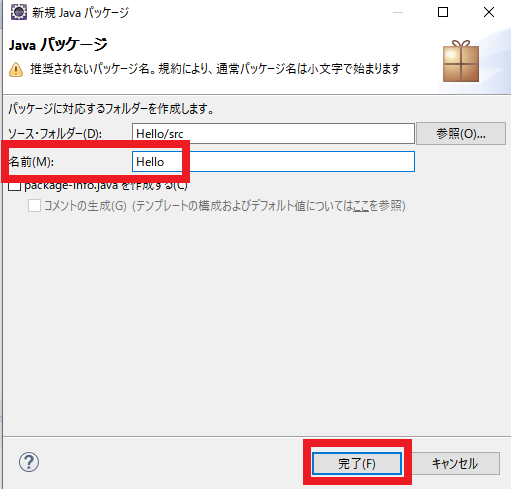
- Geben Sie "Hallo" in den Namen ein und klicken Sie auf die Schaltfläche "Fertig".
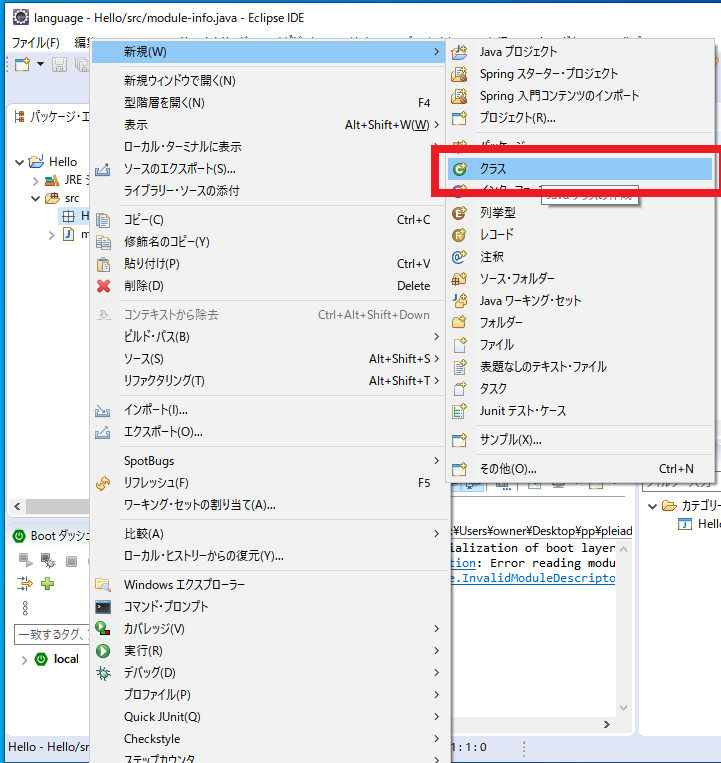
- Klicken Sie mit der rechten Maustaste auf das Paket und wählen Sie "[Neu] → [Klasse]".
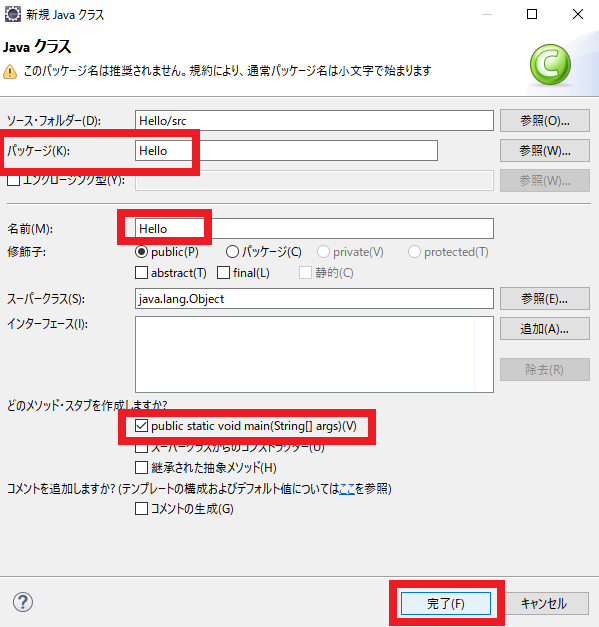
- Geben Sie "Hallo" für das Paket und den Namen ein, aktivieren Sie "public static void main (String [] args)" und klicken Sie auf die Schaltfläche "Fertig".
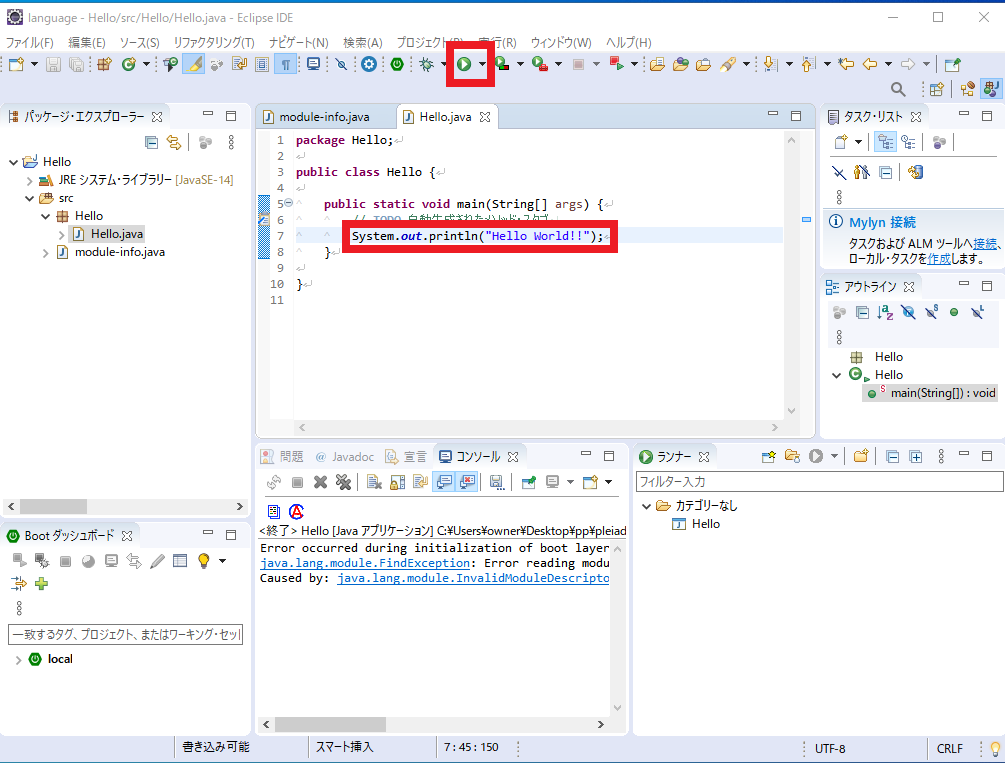
Hello.java
package Hello;
public class Hello {
public static void main(String[] args) {
//TODO automatisch generierter Methodenstub
System.out.println("Hello World!!");
}
}
- Geben Sie den obigen Quellcode ein und klicken Sie auf die Schaltfläche "Ausführen".
 7. Wählen Sie "Ausführen → Java-Anwendung".
7. Wählen Sie "Ausführen → Java-Anwendung".
 8. Erfolg, wenn "Hello World !!" auf der Konsole angezeigt wird.
8. Erfolg, wenn "Hello World !!" auf der Konsole angezeigt wird.
6. Verwandte
- [Neueste] So erstellen Sie eine Java-Umgebung unter Ubuntu
- [Auch Anfänger können das! ] So erstellen Sie eine Java-Umgebung unter Windows 10 (JDK14.0.1)
Recommended Posts